Bonan tagon
Hodiaŭa afiŝo estos dediĉita al la nova tekstredaktilo Microsoft Word 2016. La lecionoj (se vi povas nomi ilin) estos mallonga instrukcio pri kiel plenumi specifan taskon.
Mi decidis pritrakti la temojn de la lecionoj, por kiuj mi devas plej ofte helpi uzantojn (tio estas, la solvo al la plej popularaj kaj oftaj problemoj estos montrita, utila por novicaj uzantoj). La solvo de ĉiu problemo estas provizita per priskribo kaj bildo (kelkfoje kelkaj).
Lecionaj temoj: numerado de paĝoj, enmetado de linioj (inkluzive sublinioj), ruĝa linio, kreado de enhavo aŭ enhavo (en aŭtomata reĝimo), desegnado (enmetado de ciferoj), forigo de paĝoj, kreado de kadroj kaj piednotoj, enmetado de romaj numeroj, enmetado de pejzaĝaj littujoj la dokumento.
Se vi ne trovis la temon de la leciono, mi rekomendas ke vi rigardu ĉi tiun sekcion de mia blogo: //pcpro100.info/kategorio/obuchenie-office/word/
Vortoj 2016 Lerniloj
Leciono 1 - Kiel Numerigi Paĝojn
Ĉi tiu estas la plej ofta tasko en Vorto. Ĝi estas uzata por preskaŭ ĉiuj dokumentoj: ĉu vi havas diplomon, terminan paperon, aŭ simple vi presas dokumenton por vi mem. Finfine, se vi ne specifas paĝajn numerojn, tiam presinte dokumenton, ĉiuj literoj povas esti konfuzitaj hazarde ...
Nu, se vi havas 5-10 paĝojn logike ordigitajn en kelkaj minutoj, kaj se estas 50-100 aŭ pli ?!
Por enmeti paĝajn numerojn en dokumenton, iru al la sekcio "Enmeti", poste en la menuo kiu aperas, trovu la sekcion "Subestroj kaj piedfingroj". Ĝi havos menuon kun la funkcia numerala paĝo (vidu Fig. 1).

Fig. 1. Enmetu paĝon-numeron (Vorto 2016)
Tre ofta estas la tasko de paginado krom la unua (aŭ la du unuaj). Tio validas kiam la titolpaĝo aŭ enhavo estas sur la unua paĝo.
Ĉi tio estas farita simple. Duoble alklaku la tre nombron de la unua paĝo: en la supra panelo de la Vorto aperos plia menuo "Labori kun titoliloj kaj piedestroj". Tuj poste, iru al ĉi tiu menuo kaj metu markilon antaŭ la ero "Speciala piedlinio sur la unua paĝo". Efektive, ĉio ĉi - via numerado iros de la dua paĝo (vidu Figon 2).
Aldono: se vi bezonas meti la numeradon de la tria paĝo - tiam uzu la ilon "Aranĝo / enmeto de paŭzo"
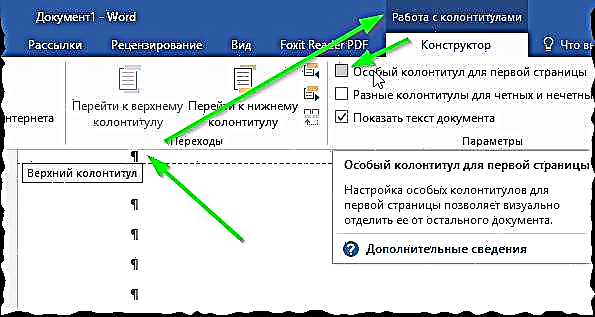
Fig. 2. Speciala unua paĝo-piedlinio
Leciono 2 - kiel desegni linion en Vorto
Kiam ili demandas pri linioj en Vorto, vi ne tuj komprenas, kion ili celas. Tial mi pripensos plurajn eblojn por precize eniri la "celon". Kaj do ...
Se vi nur bezonas substreki vorton kun linio, tiam en la sekcio "Hejmo" ekzistas speciala funkcio por ĉi tio - "Subliniigi" aŭ nur la literon "H". Sufiĉas elekti tekston aŭ vorton, kaj tiam alklaku ĉi tiun funkcion - la teksto fariĝos substrekita linio (vidu. Fig. 3).

Fig. 3. Subliniu la vorton
Se vi nur bezonas enmeti linion (sendepende de kiu: horizontala, vertikala, oblikva ktp), tiam iru al la sekcio "Enmeti" kaj elektu la langeton "Formoj". Inter la diversaj ciferoj ankaŭ estas linio (dua en la listo, vidu Fig. 4).

Fig. 4. Enmetu ciferon
Kaj fine alia maniero: nur tenu la klavon "-" sur la klavaro (apud "Retrompilo").
Leciono 3 - kiel fari ruĝan linion
En iuj kazoj necesas ellabori dokumenton kun specifaj postuloj (ekzemple, verki terminon papero kaj la instruisto klare kondiĉis kiel ĝi devas esti ellaborita). Tipe, en ĉi tiuj kazoj, ruĝa linio estas bezonata por ĉiu alineo en la teksto. Multaj uzantoj havas dilemon: kiel fari ĝin, kaj eĉ faras ĝuste la ĝustan grandecon.
Pripensu la aferon. Unue vi devas ŝalti la Regilon-ilon (implicite ĝi estas malŝaltita en Vorto). Por fari tion, iru al la menuo "Rigardi" kaj elektu la taŭgan ilon (vidu Figon 5).

Fig. 5. Ŝaltu la regilon
Tuj poste metu la kursoron antaŭ la unuan literon en la unua frazo de iu alineo. Poste, sur la reganto, tiri la supran indikilon dekstren: vi vidos kiel la ruĝa linio aperas (vidu Fig. 6. Parenteze, multaj eraras kaj movas ambaŭ glitilojn, pro tio ili malsukcesas). Danke al la reganto, la ruĝa linio povas esti ĝustigita tre precize al la dezirata grandeco.

Fig. 6. Kiel fari ruĝan linion
La ceteraj alineoj, kiam vi premas la klavon "Enter", estos akiritaj aŭtomate per ruĝa linio.
Leciono 4 - kiel krei enhavon (aŭ enhavon)
Enhavo estas iom longa tempo-tasko (se farita malĝuste). Kaj multaj novicaj uzantoj mem faras folion kun la enhavo de ĉiuj ĉapitroj, enmetas paĝojn, ktp. Kaj en Vorto estas speciala funkcio por aŭtomata kreado de enhavo, kun aŭtomata agordo de ĉiuj paĝoj. Ĉi tio estas farita tre rapide!
Unue, en Vorto, vi devas reliefigi la titolojn. Tion vi faras tre simple: trarigardu vian tekston, renkontu la ĉeffonton - elektu ĝin per la kursoro, poste en la sekcio "Hejmo" elektu la rubrikan reliefigan funkcion (vidu Fig. 7. Parenteze, rimarku, ke rubrikoj povas esti malsamaj: rubriko 1, rubriko 2 kaj Ktp. Ili diferencas laŭ la praveco: tio estas la rubriko 2 inkluziva en la sekcio de via artikolo markita kun la rubriko 1).

Fig. 7. Maksimumaj titoloj: 1, 2, 3
Nun, por krei enhavon (enhavon), simple iru al la sekcio "Ligiloj" kaj elektu la enhavon de la menuo. En la kursaro situas apero de enhavo, en kiu aŭtomate submetiĝos paĝoj sur la necesaj subapitoloj (kiujn ni markis antaŭe)!

Fig. 8. Enhavo
Leciono 5 - kiel "desegni" en Vorto (enmeti ciferojn)
Aldoni diversajn formojn al Vorto povas esti tre utila. Ĝi helpas pli klare montri al kio atenti, estas pli facile percepti informojn al la leganto de via dokumento.
Por enmeti figuron, iru al la menuo "Enmeti" kaj en la langeto "Formoj" elektu la eblon, kiun vi volas.

Fig. 9. Enmetu ciferojn
Parenteze, kombinoj de ciferoj kun iom da lerteco povas doni la plej neatenditajn rezultojn. Ekzemple, vi povas desegni ion: diagramo, desegno, ktp (vidu. Fig. 10).

Fig. 10. Desegno en Vorto
Leciono 6 - forigo de paĝo
Ŝajnus, ke simpla operacio kelkfoje povas fariĝi vera problemo. Kutime, por forigi paĝon, simple uzu la klavojn Forigi kaj Retrovi. Sed okazas, ke ili ne helpas ...
La kazo ĉi tie estas, ke en la paĝo povas esti "nevideblaj" elementoj, kiuj ne estas forigitaj laŭ la kutima maniero (ekzemple, paŭzoj). Por vidi ilin, iru al la sekcio "Hejmo" kaj alklaku la butonon por aperigi ne-preseblajn signojn (vidu. Fig. 11). Post tio, elektu ĉi tiujn specialaĵojn. signoj kaj trankvile forviŝas - rezulte la paĝo estas forigita.

Fig. 11. Vidu la interspacon
Leciono 7 - Kreado de Kadro
Kadro foje estas bezonata en kazoj, kie necesas reliefigi, etikedi aŭ resumi informojn sur iu folio. Tion vi faras simple: iru al la sekcio "Dezajno", poste elektu la funkcion "Paĝoj-Bordoj" (vidu Figuron 12).

Fig. 12. Paĝa Limo
Tiam vi devas elekti la tipon de kadro: kun ombro, duobla kadro, ktp Tiam ĉio dependas de via imago (aŭ la postuloj de la kliento de la dokumento).

Fig. 13. Frama elekto
Leciono 8 - kiel aperigi piednotojn en Vorto
Sed piednotoj (kontraste al kadroj) estas tre oftaj. Ekzemple, vi uzis maloftan vorton - plaĉus doni al ĝi piednoton kaj deĉifri ĝin fine de la paĝo (validas ankaŭ por vortoj kun duobla signifo).
Por fari piednoton, poziciigu la kursoron sur la deziratan lokon, tiam iru al la sekcio "Ligiloj" kaj alklaku la butonon "Enmeti piednoton". Post tio, vi estos "ĵetita" al la fino de la paĝo por ke vi povu skribi la tekston de la piednoto (vidu Figon 14).

Fig. 14. Enmetu piednoton
Leciono 9 - kiel verki romajn numerojn
Romanaj numeraloj kutime necesas rilati al jarcentoj (t.e. plej ofte al tiuj asociitaj kun historio). Skribi romajn numerojn estas tre simpla: simple ŝanĝi al la angla kaj eniri, diru "XXX".
Sed kion fari, kiam vi ne scias, kiel aspektos la numero 655 en roma reĝimo (ekzemple)? La recepto estas ĉi tiu: unue alklaku la butonojn CNTRL + F9 kaj enigu "= 655 * Roman" (sen citaĵoj) en la krampojn, kiuj aperas kaj premu F9. Vorto aŭtomate kalkulos la rezulton (vidu Figuron 15)!
Fig. 15. Rezulto
Leciono 10 - kiel fari pejzaĝan folion
Defaŭlte en Vorto ĉiuj folioj estas portretaj. Ofte okazas ke albuma folio ofte bezonas (jen kiam la folio estas antaŭ vi ne vertikale, sed horizontale).
Tion vi faras simple: iru al la sekcio "Aranĝo", poste malfermu la langeton "Orientiĝo" kaj elektu la opcion, kiun vi bezonas (vidu Fig. 16). Parenteze, se vi bezonas ŝanĝi la orientiĝon de ne ĉiuj folioj en dokumento, sed nur unu el ili - uzu paŭzoj ("Aranĝo / paŭzoj").

Fig. 16. Pejzaĝo aŭ portret-orientiĝo
PS
Tiel, en ĉi tiu artikolo mi ekzamenis preskaŭ ĉion necesan por verki: eseon, raporton, terminon, kaj aliajn verkojn. La tuta materialo baziĝas sur persona sperto (kaj ne iuj libroj aŭ instrukcioj), do se vi scias kiel pli facilas plenumi ĉi-suprajn taskojn (aŭ pli bone) - mi dankos la komenton kun la aldono al la artikolo.
Tio estas ĉio por mi, ĉiu sukcesa laboro!











